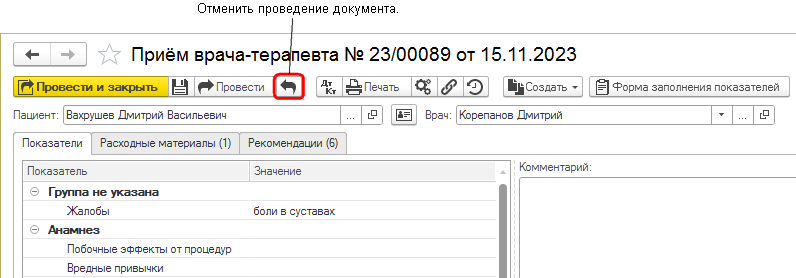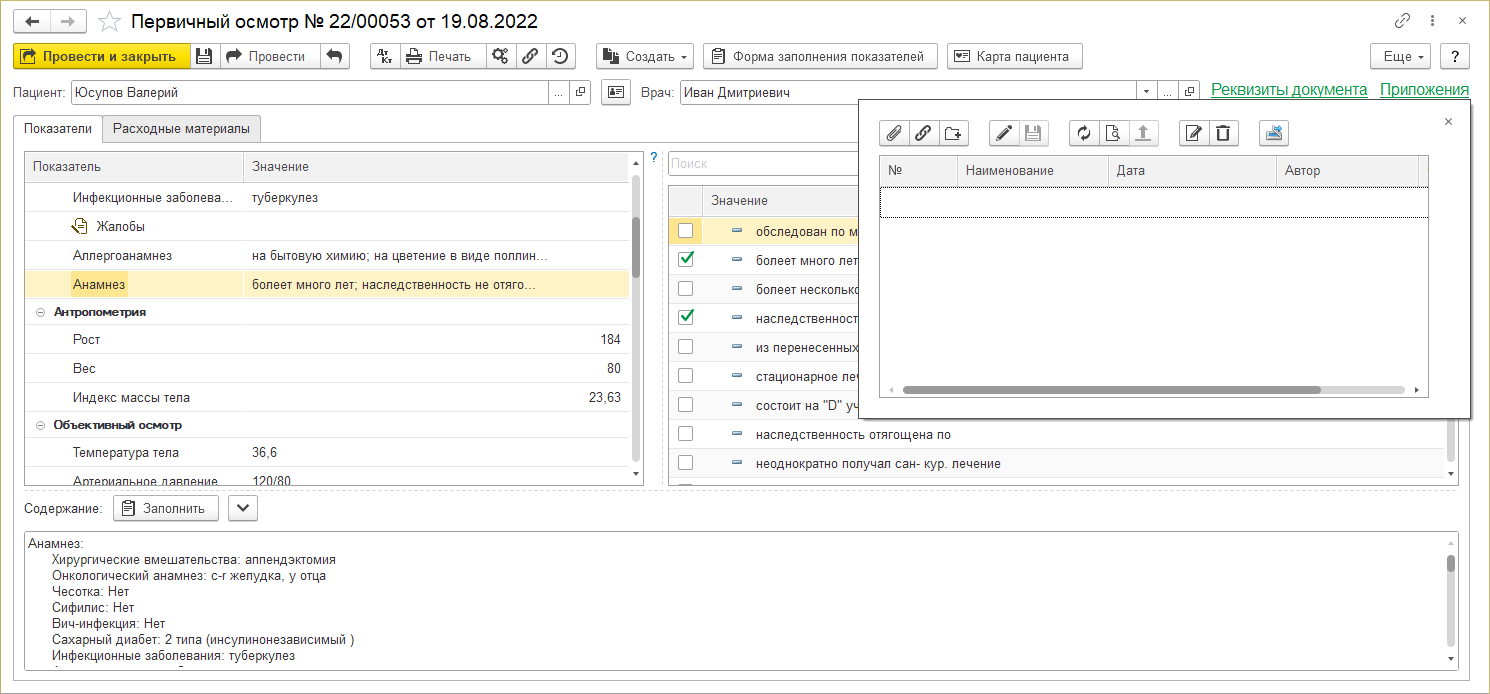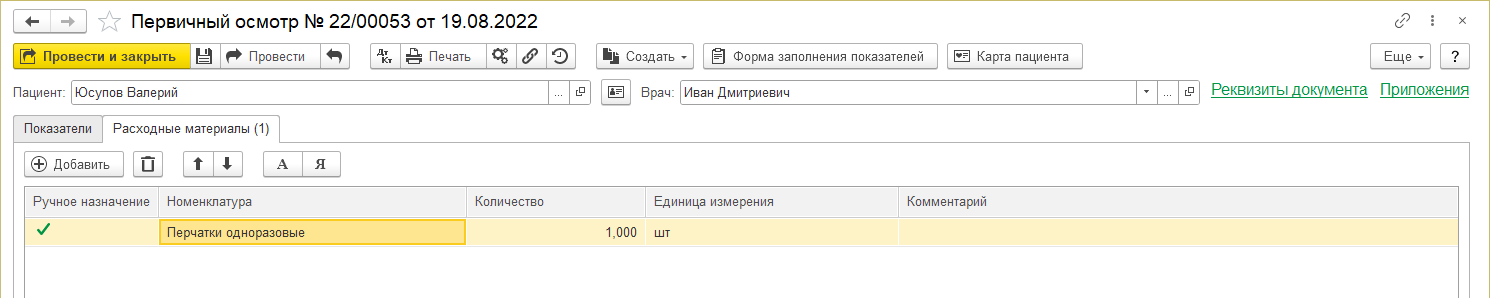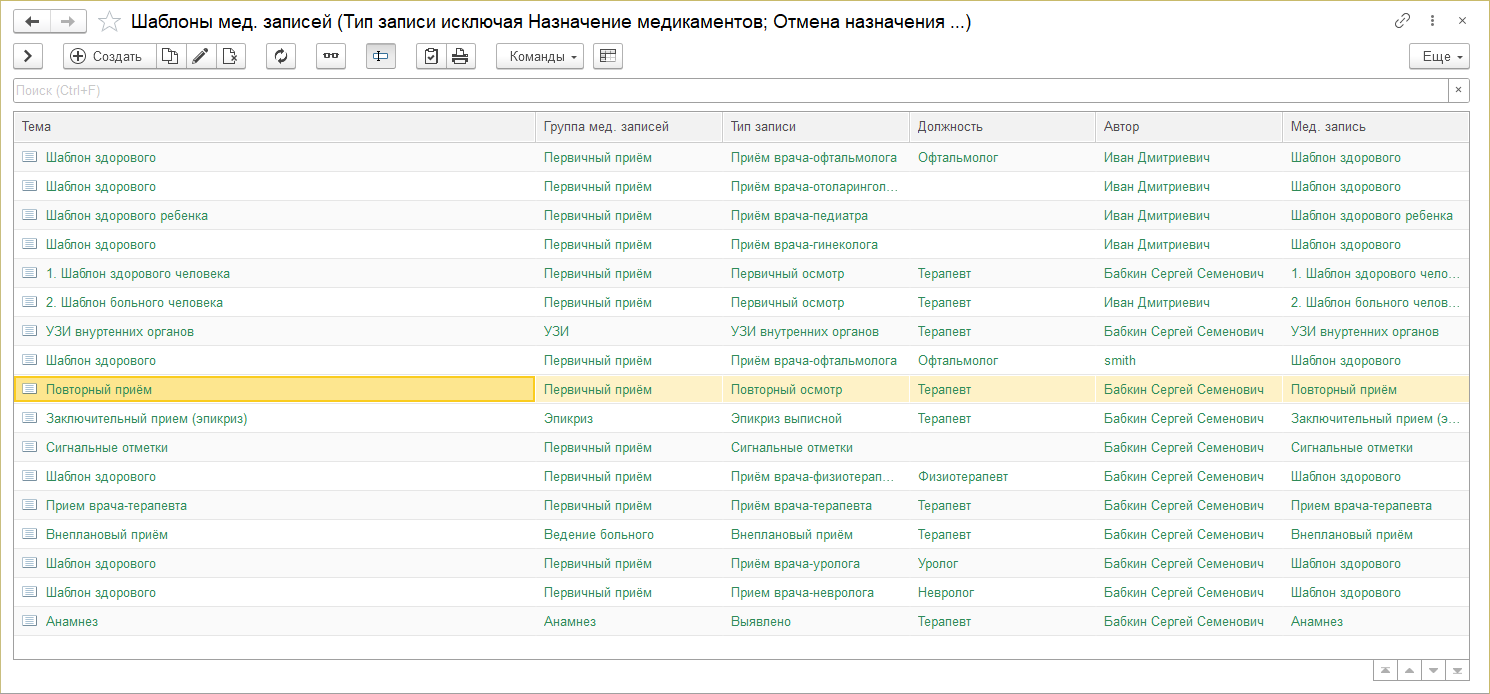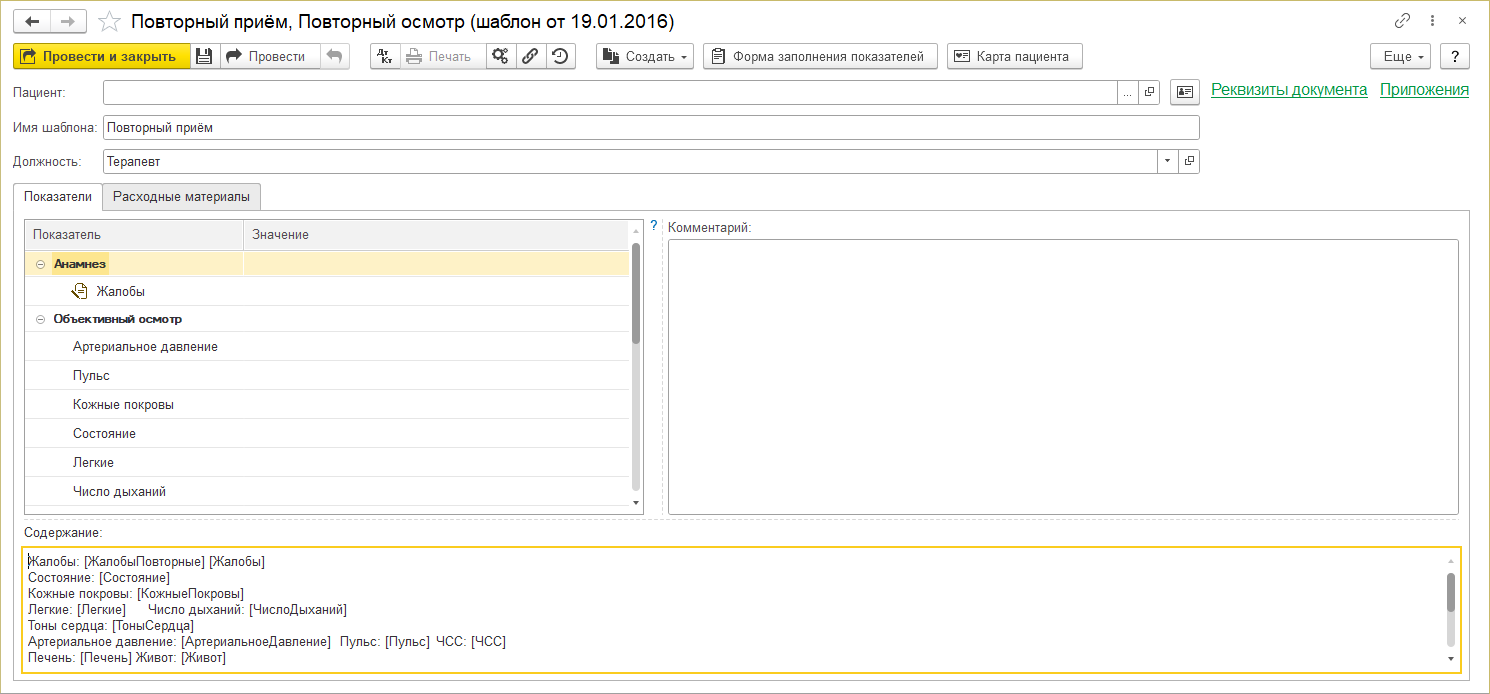Документ "Медицинская запись" (КУС)
Содержание |
В медицинской записи находятся медицинские показатели, которые нужно заполнять индивидуальными данными каждого пациента.
- Из медицинских показателей составляются типы медицинских записей.
- При создании документа «Медицинская запись» выбирается ее тип.
Медицинские записи создаются в карте пациента на закладке Медицинские записи. Там же происходит основная работа с ними: на ней записи можно создавать, открывать и изменять.
Но также есть журнал медицинских записей — все медзаписи, создаваемые в картах пациентов, хранятся в нем.
Связь между медицинскими показателями, типами медзаписей и медицинскими записями:
_digraph D.png)
Журнал медицинских записей
Журнал доступен в основном разделе программы МЕДИЦИНА — Медицинские записи.
Внизу журнала на двух закладках отображается содержание выбранной в списке медзаписи.
(см. также Универсальная форма списка)
Создание медицинской записи
- В карте пациента на закладке Медицинские записи нажмите кнопку Добавить:
- Выберите тип или шаблон медицинской записи.
- Откроется форма медицинской записи. Заполните в ней все нужные показатели.
- Нажмите кнопку Провести или Провести и закрыть. Медицинская запись отобразится в карте пациента.
Изменение медицинской записи
- В карте пациента на закладке Медицинские записи дважды щелкните левой кнопкой мыши по нужной медицинской записи или нажмите на ней клавишу Enter (например, «Первичный прием») — откроется ее форма.
- Измените содержание медицинской записи:
- Отредактируйте значения показателей в левой и правой частях формы.
- Нажмите кнопку Заполнить — в содержание медзаписи внизу формы перенесутся значения параметров из левой и правой частей.
- Содержание медицинской записи можно дополнить любыми словами. Введите в эту область нужный текст.
- Нажмите кнопку Провести или Провести и закрыть.
Изменение даты создания медицинской записи
Изменить дату создания можно только у непроведенной медзаписи.
- Если она уже проведена, нажмите кнопку Отменить проведение:
- Нажмите на заголовок Реквизиты документа и откройте тем самым реквизиты медзаписи.
- В поле с датой либо вручную введите новую дату, либо нажмите кнопку
 — откроется форма календаря. Выберите нужную дату.
— откроется форма календаря. Выберите нужную дату. - Нажмите кнопку Провести или Провести и закрыть и информация сохранится.
Тип медзаписи
У медзаписи может быть несколько типов. Типы медицинских записей создаются и хранятся в справочнике «Типы медицинских записей».
Окно выбора типа медзаписи:
Выбрать, двойной клик мышью по типу, Enter
- Создать на основе выбранного типа медзаписи новую медзапись или ее шаблон. В программе создастся новая медзапись или новый шаблон медзаписи.
Открыть
- Открыть тип медзаписи для его изменения.
Медицинская запись
У медицинской записи может быть несколько типов: например, первичный прием, повторный прием, консультация терапевта, внеплановый прием, эпикриз выписной и др.
Серым цветом отображаются показатели «по умолчанию», взятые из шаблона медзаписи.
Синим цветом — показатели, значения которых взяты из предыдущих медзаписей из карты пациента.
Черным цветом — отредактированные пользователем показатели.
![]() — на сером фоне отображаются показатели текстового формата, значения которых нельзя редактировать в таблице, а только справа в поле «Значение».
— на сером фоне отображаются показатели текстового формата, значения которых нельзя редактировать в таблице, а только справа в поле «Значение».
Создание медицинской записи:
- Медзапись создается из карты пациента с закладки Медицинские записи при нажатии на кнопку Добавить.
- Заполните значения медицинских показателей:
- Заполните значения показателей в левой и правой частях формы.
- Нажмите кнопку Заполнить — в содержание медзаписи внизу формы перенесутся введенные значения параметров из левой и правой частей.
- Содержание медицинской записи можно дополнить любыми словами. Введите в область «Содержание» нужный текст.
- Нажмите кнопку Записать, Провести или Провести и закрыть.
Реквизиты
Тип медзаписи
- Тип медзаписи. Выбирается из справочника «Типы медзаписей».
Услуга
- В поле отображается услуга, для которой создана медзапись. Услуга берется из карточки типа медзаписи. Поле неизменяемое.
Параметры назначения
- В поле отображаются параметры назначения услуги, взятые из карточки услуги. Поле неизменяемое.
Платная
- Платная или нет услуга. Отображается признак «Платная» из карточки услуги. Платность услуги учитывается при отметке оказания услуг и при списании расходных материалов. Признак неизменяемый.
Дата сеанса
- Дата сеанса, соответствующего данной медицинской записи. Это важно и удобно для отметки оказания услуг.
Приложения
Приложения к медицинской записи — это разные необходимые к ней файлы.
Расходные материалы
Расходные материалы, используемые при оказании медицинской услуги.
При назначении медуслуги документом «Назначение услуг» здесь отображаются материалы медуслуги из ее карточки, определенные для нее на закладке Расходные материалы.
При отметке медуслуги (из интерфейса «Медицина» из раздела Отметка сеансов) здесь отображаются расходные материалы, которые были определены для нее документом «Назначение услуг» (в нем на закладке Услуги и на закладке Расходные материалы у выбранной услуги).
И при назначении и при отметке медуслуги список ее расходных материалов можно редактировать вручную, если в карточке услуги на закладке Расходные материалы не стоит галочка «Запрет изменения».
- У материалов, отображаемых из карточки услуги, можно изменить количество и добавить комментарий.
- С помощью кнопки Добавить можно добавить расходные материалы.
- С помощью кнопки Удалить
 можно удалить ненужные материалы из списка.
можно удалить ненужные материалы из списка.
![]() «Ручное назначение» — вручную измененные расходные материалы. Это материалы, добавленные вручную, и материалы из карточки услуги, у которых изменено количество и/или к которым написан комментарий.
«Ручное назначение» — вручную измененные расходные материалы. Это материалы, добавленные вручную, и материалы из карточки услуги, у которых изменено количество и/или к которым написан комментарий.
Печать медицинской записи
Медзапись можно распечатать. Все данные медзаписи попадут в печатную форму.
Нажмите кнопку Печать. Печатная форма медзаписи сформируется на новой закладке в программе, откуда ее можно распечатать.
Назначение / отмена медикаментов
Документ «Назначение / отмена медикаментов» создается из карты пациента с закладки Медикаменты при нажатии на кнопку Назначить.
Заполните таблицу. Нажмите кнопку Записать, Провести или Провести и закрыть.
Шаблон медицинской записи
На основе медзаписи можно создать ее шаблон, который потом использовать в работе.
Для медицинских записей в шаблоне можно зафиксировать таблицу медицинских показателей и содержание нового документа.
Для документов назначений медикаментов — набор назначаемых препаратов.
В содержании шаблона (в области Содержание) можно заполнять значения показателей. Для этого идентификаторы показателей надо записать в текст в квадратных скобках (например, «[Рост]»). При заполнении содержания новой медицинской записи по шаблону, параметры будут заменены введенными значениями.
Где отображаются шаблоны медзаписей
- в окне выбора типа медзаписи
- в журнале шаблонов медзаписей
Журнал шаблонов медзаписей
Доступен в основном разделе программы МЕДИЦИНА — Настройка.
В этом журнале можно создавать, изменять и удалять шаблоны медзаписей.
(см. также Универсальная форма списка)
Создание шаблона медзаписи
- Шаблон медзаписи можно создать двумя способами:
- Для создания шаблона вида «Консультация, прием, осмотр врача» в карте пациента на закладке Медицинские записи нажмите кнопку Создать. В окне выбора типа медзаписи выберите нужный тип и дважды кликните по нему мышью или нажмите клавишу Enter или нажмите кнопку Выбрать.
- Для создания шаблона вида «Назначение / отмена медикаментов» в карте пациента на закладке Медикаменты нажмите кнопку Назначить.
- В журнале шаблонов медзаписей нажмите кнопку Создать.
- На форме медзаписи поставьте галочку Шаблон.
- В поле Имя шаблона напишите название шаблона.
- При необходимости заполните поля Пациент и Должность (должность врача).
- Заполните значения, которые необходимо зафиксировать в шаблоне:
- В шаблоне вида «Консультация, прием, осмотр врача» заполните необходимые значения параметров и содержание.
- В шаблоне вида «Назначение / отмена медикаментов» — набор назначаемых препаратов.
- Если надо просто сохранить шаблон, нажмите кнопку Записать. Шаблон сохранится в журнале шаблонов медзаписей, где его в последствии можно будет найти, открыть, изменить и провести, чтобы он появился в программе для использования. В этом случае шаблон не будет отображаться в окне выбора типов медзаписей и журнале шаблонов медзаписей и им нельзя будет пользоваться.
- Если надо сразу провести шаблон, нажмите кнопку Провести или Провести и закрыть. Шаблон будет отображаться в окне выбора типов медзаписей и журнале шаблонов медзаписей и им можно будет пользоваться.
Изменение шаблона медзаписи
- Изменить шаблон медзаписи можно следующими способами:
- В окне выбора типов медзаписей выберите тип и нажмите кнопку Открыть.
- В журнале шаблонов медзаписей выберите шаблон и нажмите кнопку Изменить.
- Внесите изменения в открывшуюся форму шаблона.
- Нажмите кнопку Записать, Провести или Провести и закрыть.
Удаление шаблона медзаписи
Удалить шаблон медзаписи можно только из журнала шаблонов медзаписей.
Выберите шаблон и нажмите кнопку Удалить.
Настройка доступности медицинских записей по должностным обязанностям сотрудника (пользователя)
Есть две цепочки справочников которые нужно связать:
- Пользователь — Физическое лицо — Сотрудник.
- Через общий реквизит «Физическое лицо» связываем Пользователя программы и Сотрудника организации.
- Тип медицинской записи — Услуга (Должностная обязанность) — Должность.
- В справочнике «Тип медицинской записи» есть поле «Услуга», которая определяет привязка к определённой должностной обязанности.
- Параллельно «Услуга» добавляется в «Должность».
- Сотруднику назначается должность.
Пример
Есть врач Иванов Иван Петрович, и есть тип мед. записи «Первичный приём», который он может и должен заполнять.
- Создаём физическое лицо «Иванов Иван Петрович».
- Создаём Пользователя и Сотрудника, где заполняем поле «Физическое лицо» — Иванов Иван Петрович.
- Создаём Услугу «Приём врача».
- В типе медицинской записи «Первичный приём» указываем, что она привязана к услуге «Приём врача».
- Создаём должность «Врач-терапевт», в перечне должностных обязанностей указываем «Приём врача».
- Назначаем сотруднику Иванов Иван Петрович должность «Врач-терапевт».
Можно массово или отдельно привязать все типы медицинских записей к определённой Услуге/Должности и затем назначить эту Должность всем Сотрудникам/Пользователям, которые будут работать с Историей болезни.
В целом это сделано для того, чтобы ограничить доступ к специфическим типам медицинских записей, таких как «Консультация кардиолога», у широкого круга пользователей.